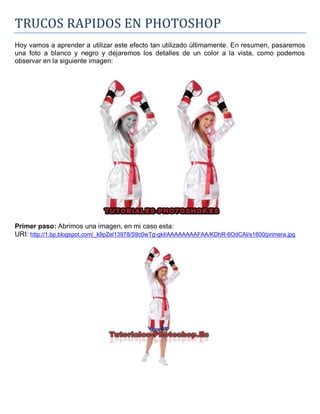
Photoshop - Trucos rapidos
- 1. TRUCOS RAPIDOS EN PHOTOSHOP Hoy vamos a aprender a utilizar este efecto tan utilizado últimamente. En resumen, pasaremos una foto a blanco y negro y dejaremos los detalles de un color a la vista, como podemos observar en la siguiente imagen: Primer paso: Abrimos una imagen, en mi caso esta: URI: http://1.bp.blogspot.com/_k9pZel13978/S9c0wTg-gkI/AAAAAAAAFAA/KDhR-6OdCAI/s1600/primera.jpg
- 2. Duplicamos la capa de dicha imagen. Para ello deberemos seleccionar dicha capa e irnos al menú Capa y escoger la opción Duplicar Capa: Una vez duplicada vamos a quitarle todo el color. Para ello seleccionamos capa duplicada y pulsamos la combinación de teclas Ctrl+U y dejamos la saturación en -100 como indica la siguiente imagen:
- 3. BUENO, pues esto ya está casi hecho. Ahora viene lo más fácil. Pulsamos en la herramienta Borrador (E) y empezamos a borrar todo lo que antes era rojo en el dibujo, como podemos ver en la imagen. No te preocupes si no tienes mucha habilidad para borrar. Si te pasas un poco no se va a notar absolutamente. Compruébalo. Cuando hayamos borrado todo lo que era del mismo color ya habremos terminado el tutorial. ¿¿Fácil verdad?? Así queda la cosa:
- 4. Ahora aprenderemos a "congelar" un paisaje en tan solo 3 PASOS. Este tutorial puede servir también para textos. Con esto aprenderemos un nuevo concepto bastante utilizado en Photoshop: FILTROS: Paso 1: Abrimos una imagen con Photoshop de cualquier paisaje. Yo he elegido esta: http://4.bp.blogspot.com/_k9pZel13978/SIc8aA5i4RI/AAAAAAAACfQ/x0ZbZXg9cYs/s1600- h/paisaje.jpg Paso 2: Duplicamos la capa. Vamos al menú Capa y escogemos Duplicar Capa.
- 5. Luego damos clic en el menú Imagen y en la opción Rotar lienzo seleccionamos 90 AC: Notará como la imagen hace un giro de 90°. Luego vamos al menú Filtro y en Estilizar damos clic en la opción Viento:
- 6. Se nos abre un cuadro de diálogo, verificamos que estén seleccionadas las opciones Viento y Desde la derecha. Si no es así, las seleccionamos y damos clic en OK. Repetimos el efecto (si la imagen es muy grande). Para ello pulsamos Ctrl + F (las veces que crean necesarias). En este caso, omitiremos este paso. Ahora, una vez repetido el filtro vamos a volver a girar la imagen. Para ello volvemos al menú Imagen y siempre en Rotar Lienzo escogemos ahora 90 ACD, lo cual hará que gire 90° en sentido contrario: Paso 3: Para darle el color adecuado pulsamos Ctrl + Alt + U poniendo los siguientes valores: Tono: 212 Saturación: 30 Luminosidad: +12
- 7. Y por último vamos al menú Filtro y en la opción Artístico damos clic donde dice Plastificado. Insertamos los siguientes valores: Intensidad: 5 Detalle: 15 Suavizado: 5
- 8. Nos debe quedar una cosa así:
